اگر هنگام همگام سازی فایلها یا افزودن پوشهای جدید به حافظه خود با پیام خطای "Can't Add Your Folder Right Now" مواجه شدهاید، نگران نباشید. این خطا معمولاً به دلایل مختلفی از جمله مشکلات اینترنت یا اختلالات نرمافزاری رخ میدهد. در برخی موارد، یک راهاندازی مجدد ساده میتواند مشکل را برطرف کند. همچنین بررسی سرعت و پایداری اتصال اینترنت نیز ضروری است، زیرا اتصال ضعیف میتواند منجر به این اختلال شود. در این مقاله از سلام دنیا، راهنمایی کاملی برای رفع مشکل اضافه نشدن پوشه در وان درایو و دلایل احتمالی آن ارائه خواهیم داد.
نحوه رفع خطای cant add your folder right now در OneDrive
1. نحوه رفع خطای cant add your folder right now از طریق روشن و خاموش کردن همگام سازی
یک راه حل سریع و ساده برای این مشکل، غیرفعال کردن موقت همگام سازی OneDrive و سپس فعال کردن مجدد آن است. فقط چند ثانیه طول می کشد تا این راه حل را امتحان کنید، بنابراین قبل از امتحان کردن هر یک از موارد پیچیده تر، ارزش آن را دارد.
حتما بخوانید: بررسی میزان فضای ذخیره سازی وان درایو
- مرحله 1. روی نماد OneDrive کلیک راست کنید.
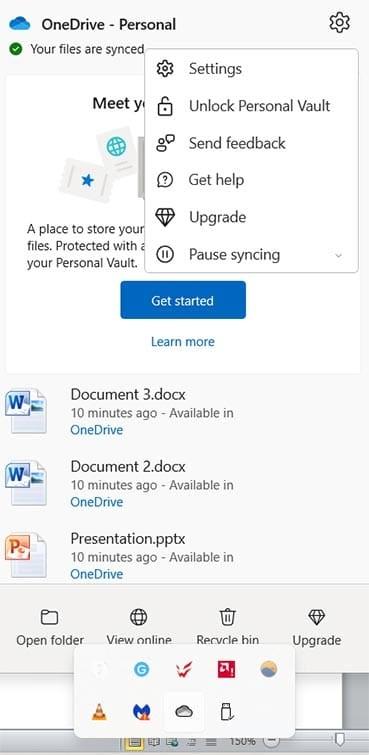
- مرحله 2. Pause syncing را انتخاب کنید و در هر زمان کلیک کنید - 2 ساعت خوب است. سپس پیامی میبینید که میگوید فایلهای شما در حال حاضر همگامسازی نمیشوند.
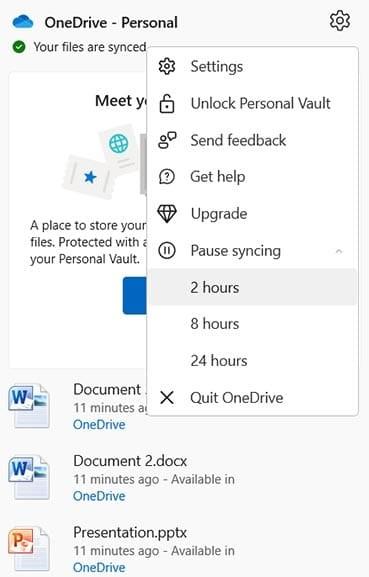
- مرحله 3. حداقل 30 ثانیه صبر کنید. سپس روی پیام مکث در بالای صفحه کلیک کنید تا همگامسازی مجدد فعال شود و دوباره پوشه خود را اضافه کنید.
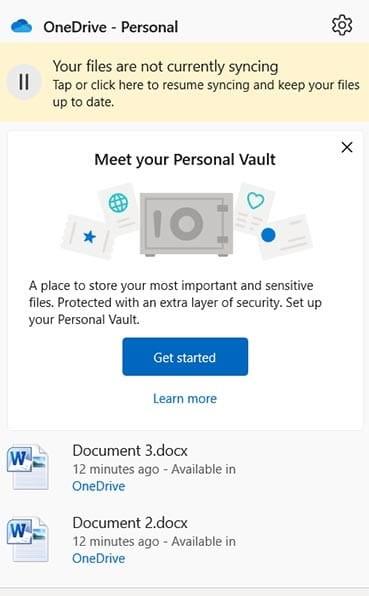
2. نحوه رفع خطای cant add your folder right now از طریق عیب یاب OneDrive
ویندوز بسیاری از ابزارهای عیبیابی مفید برای پیدا کردن و رفع مشکلات محبوبترین برنامههای خود از جمله OneDrive دارد.
- مرحله 1. از صفحه وب آنلاین عیبیاب OneDrive دیدن کنید .
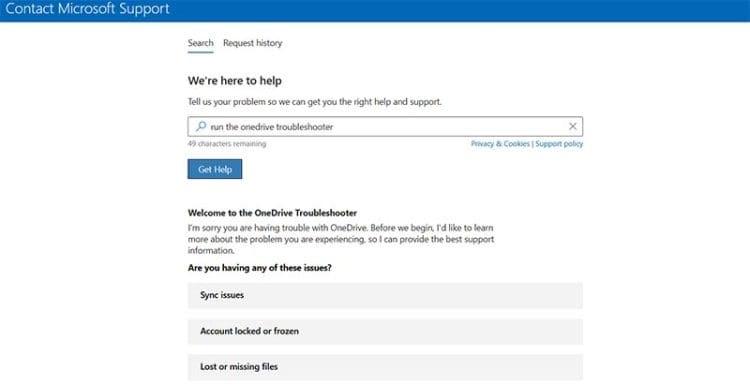
- مرحله 2. روی "syncing issue" کلیک کنید و منتظر بمانید تا مراحل بعدی روی صفحه ظاهر شوند.
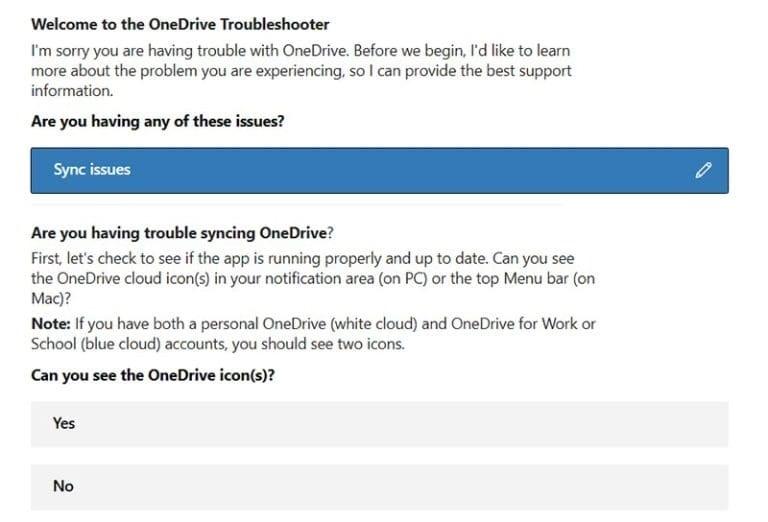
- مرحله 3. پیام های مختلف روی صفحه را دنبال کنید و به سؤالات پاسخ دهید تا به عیب یاب کمک کنید بفهمد چه مشکلی دارد رخ می دهد. در پایان باید برخی از اصلاحات توصیه شده را به شما ارائه دهد، که سپس می توانید سعی کنید از آنها استفاده کنید.
حتما بخوانید: آموزش خالی و آزاد کردن فضای حافظه وان درایو
3. نحوه رفع خطای cant add your folder right now از طریق مرور مجوزهای پوشه
گاهی اوقات، پوشه خاصی که می خواهید به OneDrive اضافه کنید، دلیل این درام است. ممکن است تنظیمات مجوز متناقضی داشته باشد که از همگام سازی OneDrive با آن جلوگیری می کند. شما در واقع می توانید این را با تلاش برای اضافه کردن یک پوشه دیگر آزمایش کنید. اگر پوشههای دیگر به خوبی کار میکنند، اما یکی از آنها کار نمیکند، به احتمال زیاد این یک مشکل خاص در پوشه مورد نظر است. در اینجا نحوه تعمیر مجوزهای آن آمده است:
- مرحله 1. پوشه ای را که می خواهید با آن کار کنید در File Explorer خود پیدا کنید. روی آن کلیک راست کرده و "Properties" را انتخاب کنید.
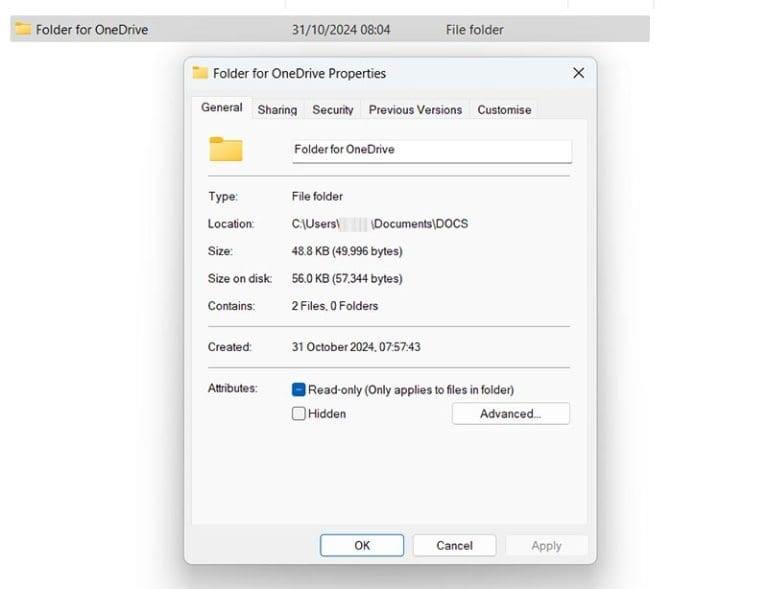
- مرحله 2. به تب security بروید. حساب خود را بررسی کنید و ببینید آیا تمام مجوزهای مربوطه را روی پوشه دارد یا خیر. در حالت ایدهآل، میخواهید علامتهایی را در کنار مجوزهایی مانند «تغییر» و «کنترل کامل» ببینید. اگر مجوزهای مناسب را ندارید، روی دکمه Edit کلیک کنید و آنها را تنظیم کنید.
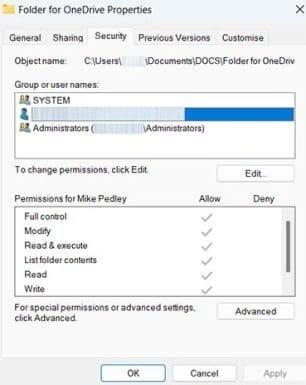
4. نحوه رفع خطای cant add your folder right now از طریق تایید فضای ذخیره سازی
این امکان وجود دارد که فضای کافی در OneDrive برای اضافه کردن پوشه خود نداشته باشید، به همین دلیل است که خطای cant add your folder right nowرا مشاهده میکنید.
- مرحله 1. وبسایت OneDrive را باز کنید و وارد شوید یا روی نماد OneDrive در نوار ابزار خود کلیک کنید و سپس به صفحه «تنظیمات» بروید تا ببینید دقیقاً چه مقدار فضای ذخیرهسازی استفاده میکنید و چه مقدار در دسترس باقی مانده است.
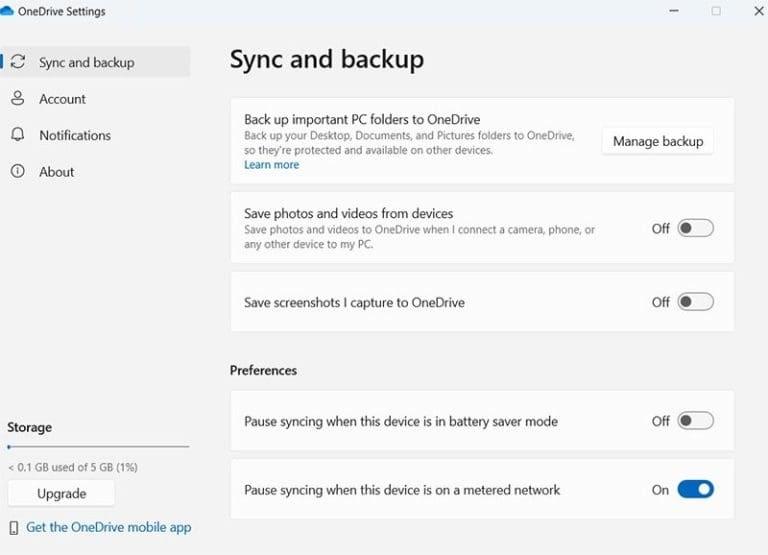
- مرحله 2. اندازه پوشه ای را که می خواهید اضافه کنید بررسی کنید. شما می توانید این کار را در File Explorer فقط با نگه داشتن ماوس روی آن یا کلیک راست و رفتن به "Properties" انجام دهید.
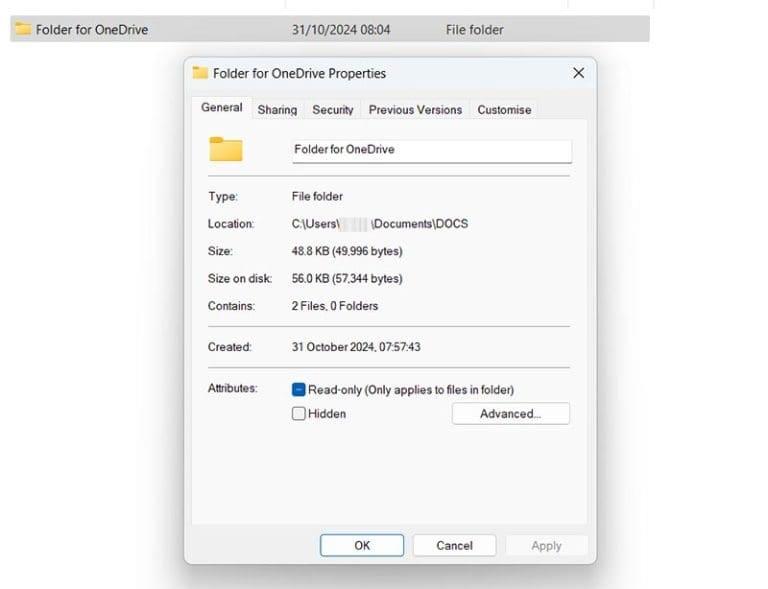
- مرحله 3. اگر پوشه خیلی بزرگ است، باید یا آن را به اندازه کوچک کنید یا به حساب OneDrive خود بروید و برخی موارد را حذف کنید تا فضا خالی شود.
حتما بخوانید: رفع مشکل باز نشدن مایکروسافت OneDrive در مرورگر ویندوز
5. نحوه رفع خطای cant add your folder right now از طریق بازنشانی OneDrive
بازنشانی OneDrive یکی از راهحلهای پیچیدهتر است، اما در صورت عدم موفقیت، میتواند آخرین راهحل مؤثر باشد.
- مرحله 1. کلیدهای "Windows" و "R" را با هم فشار دهید. این باید کادر "Run" را باز کند. همچنین میتوانید «Run» را در نوار جستجو تایپ کنید و «بهترین تطابق» را انتخاب کنید.
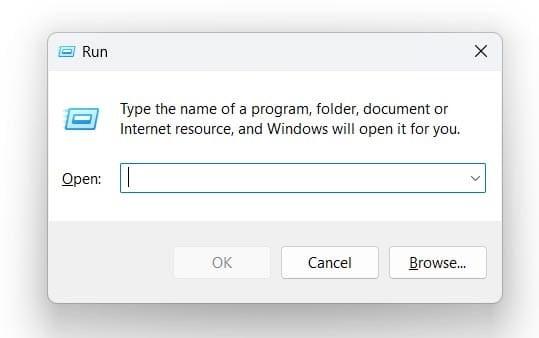
- مرحله 2. "wsreset.exe" ر تایپ کنید تا ابتدا Windows Store را بازنشانی کنید و روی "OK" کلیک کنید. کمی صبر کنید تا این فرآیند کار کند، و خواهید دید که برنامه فروشگاه باز می شود.
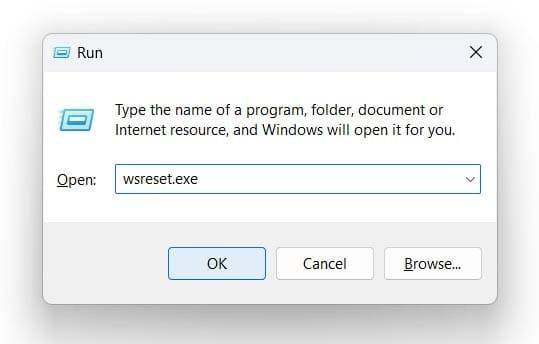
- مرحله 3. در این مرحله می توانید OneDrive را دوباره امتحان کنید. اما اگر باز هم کار نمی کند، دوباره Run را باز کنید و "%localappdata%\Microsoft\OneDrive\onedrive.exe /reset" را وارد کنید. اگر به شما خطایی داد، به جای آن «C:\Program Files\Microsoft OneDrive\onedrive.exe /reset» یا «C:\Program Files (x86)\Microsoft OneDrive\onedrive.exe /reset» را امتحان کنید.
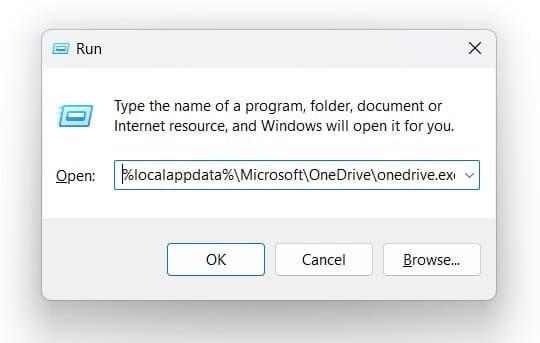
- مرحله 4. OneDrive را با پیدا کردن آن در منوی شروع و باز کردن دستی آن، راه اندازی مجدد کنید.
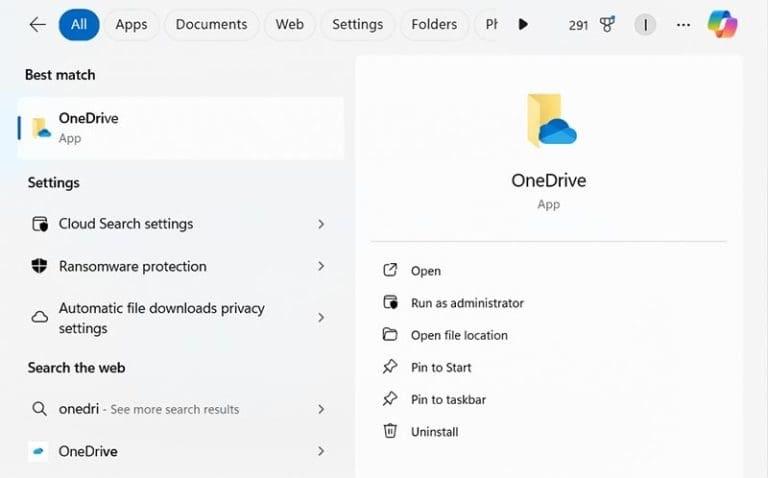
سخن آخر
خطای "Can't Add Your Folder Right Now" در OneDrive میتواند تجربهای آزاردهنده باشد، اما با استفاده از روشهای ساده و گام به گامی که در این مقاله ذکر شد، میتوانید به راحتی این مشکل را حل کنید. از غیرفعال کردن و فعال کردن مجدد همگامسازی گرفته تا بررسی مجوزهای پوشه و فضای ذخیرهسازی، هر مرحله برای رفع سریع مشکل طراحی شده است. در صورتی که هیچیک از این روشها مؤثر نبود، بازنشانی OneDrive میتواند راهحل نهایی باشد. با دنبال کردن این راهنما، اطمینان حاصل میکنید که فایلها و پوشههای شما بدون وقفه همگامسازی میشوند.
مطالب مرتبط:
روش دسترسی و استفاده از OneDrive در لینوکس
رفع مشکل بارگذاری فایل در وان درایو
رفع مشکل خطای ورود به وان درایو اندروید

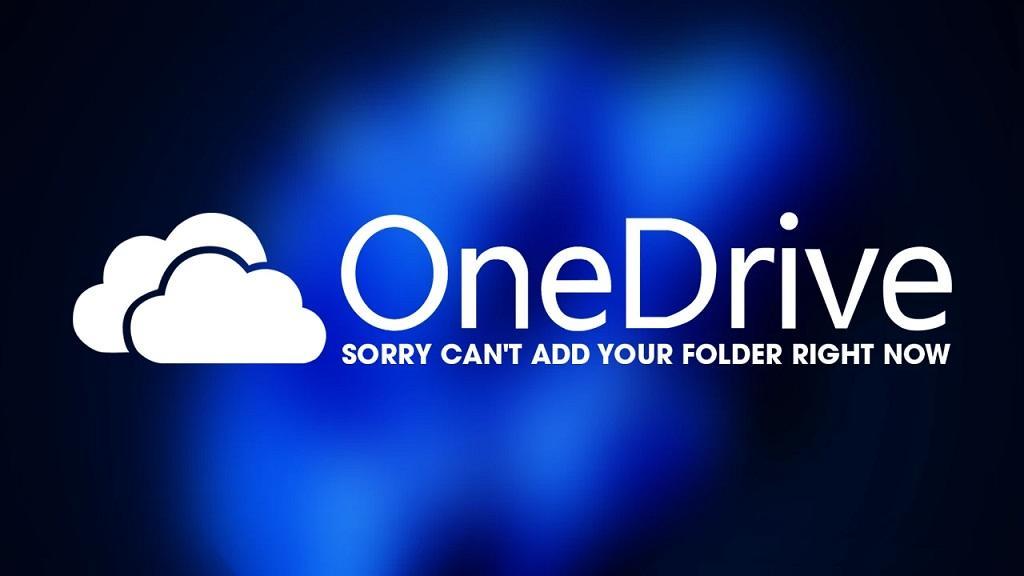
دیدگاه ها